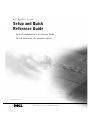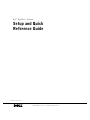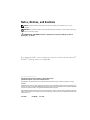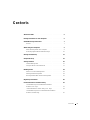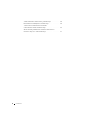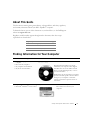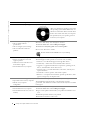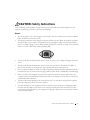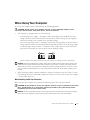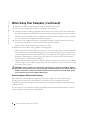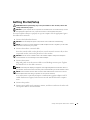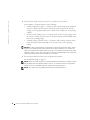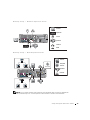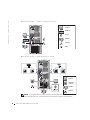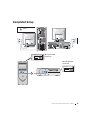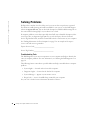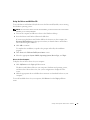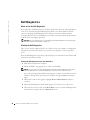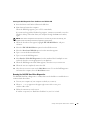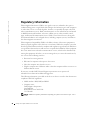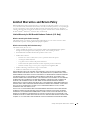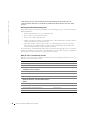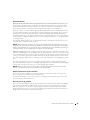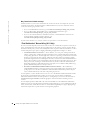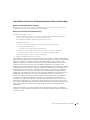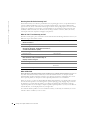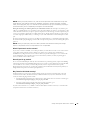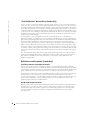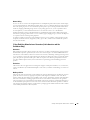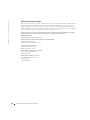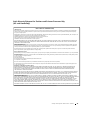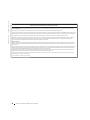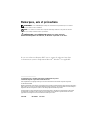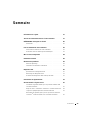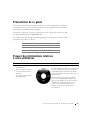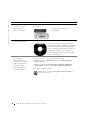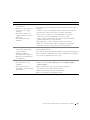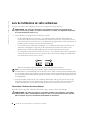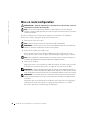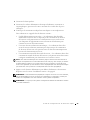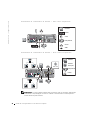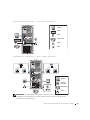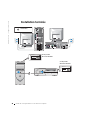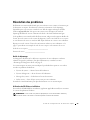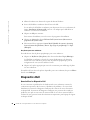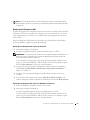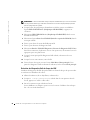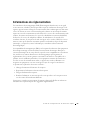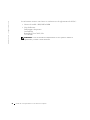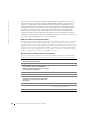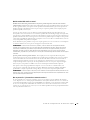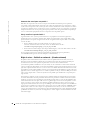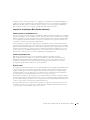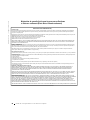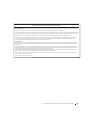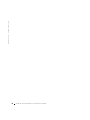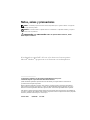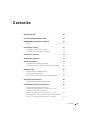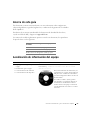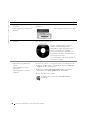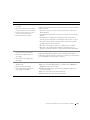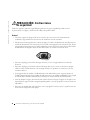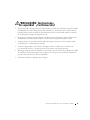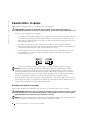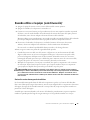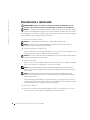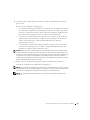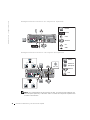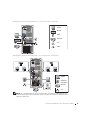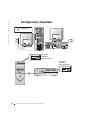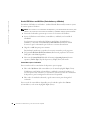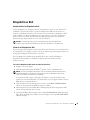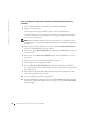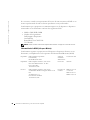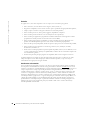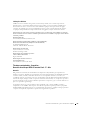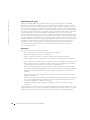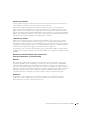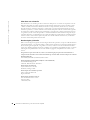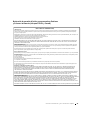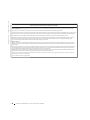Dell OptiPlex GX270 Guía de inicio rápido
- Tipo
- Guía de inicio rápido

www.dell.com | support.dell.com
Dell™ OptiPlex™ Systems
Setup and Quick
Reference Guide
Guide de configuration et de référence rapide
Guía de instalación y de referencia rápida
Models DHS, DHP, and DHM
La página se está cargando ...
La página se está cargando ...
La página se está cargando ...
La página se está cargando ...
La página se está cargando ...
La página se está cargando ...
La página se está cargando ...
La página se está cargando ...
La página se está cargando ...
La página se está cargando ...
La página se está cargando ...
La página se está cargando ...
La página se está cargando ...
La página se está cargando ...
La página se está cargando ...
La página se está cargando ...
La página se está cargando ...
La página se está cargando ...
La página se está cargando ...
La página se está cargando ...
La página se está cargando ...
La página se está cargando ...
La página se está cargando ...
La página se está cargando ...
La página se está cargando ...
La página se está cargando ...
La página se está cargando ...
La página se está cargando ...
La página se está cargando ...
La página se está cargando ...
La página se está cargando ...
La página se está cargando ...
La página se está cargando ...
La página se está cargando ...
La página se está cargando ...
La página se está cargando ...
La página se está cargando ...
La página se está cargando ...
La página se está cargando ...
La página se está cargando ...
La página se está cargando ...
La página se está cargando ...
La página se está cargando ...
La página se está cargando ...
La página se está cargando ...
La página se está cargando ...
La página se está cargando ...
La página se está cargando ...
La página se está cargando ...
La página se está cargando ...
La página se está cargando ...
La página se está cargando ...
La página se está cargando ...
La página se está cargando ...
La página se está cargando ...
La página se está cargando ...
La página se está cargando ...
La página se está cargando ...
La página se está cargando ...
La página se está cargando ...
La página se está cargando ...
La página se está cargando ...
La página se está cargando ...

www.dell.com | support.dell.com
Sistemas Optiplex™ de Dell™
Guía de instalación y
de referencia rápida
Modelos DHS, DHP y DHM

Notas, avisos y precauciones
NOTA: Una NOTA proporciona información importante que le ayuda a utilizar su equipo de
la mejor manera posible.
AVISO: Un AVISO indica un posible daño en el hardware o la pérdida de datos y le explica
cómo evitar el problema.
PRECAUCIÓN: una PRECAUCIÓN indica un posible daño material, lesión
corporal o muerte.
Si ha adquirido un equipo Dell™ de la serie n, las referencias al sistema operativo
Microsoft
®
Windows
®
que aparezcan en este documento no tendrán aplicación.
____________________
La información contenida en este documento puede modificarse sin aviso previo.
© 2003 Dell Computer Corporation. Reservados todos los derechos.
Queda estrictamente prohibida la reproducción de este documento por cualquier medio sin la autorización
por escrito de Dell Computer Corporation.
Marcas comerciales utilizadas en este texto: Dell, OptiPlex y el logotipo de DELL son marcas comerciales de
Dell Computer Corporation; Intel, Pentium, y Celeron son marcas registradas de Intel Corporation; Microsoft y
Windows son marcas registradas de Microsoft Corporation; EMC es una marca registrada de EMC Corporation.
Otras marcas y nombres comerciales pueden utilizarse en este documento para hacer referencia a las entidades que
los poseen o a productos de las mismas. Dell Computer Corporation renuncia a cualquier interés sobre la propiedad
de marcas y nombres comerciales que no sean los suyos.
Junio de 2003 P/N 81FTK Rev. A10

Contenido 65
Contenido
Acerca de esta guía . . . . . . . . . . . . . . . . . . . . . . . . . 67
Localización de información del equipo
. . . . . . . . . . . . . . 67
PRECAUCIÓN: Instrucciones de seguridad
. . . . . . . . . . . 70
General
. . . . . . . . . . . . . . . . . . . . . . . . . . . . . 70
Cuando utilice el equipo
. . . . . . . . . . . . . . . . . . . . . . 72
Al trabajar en el interior de su equipo
. . . . . . . . . . . . . . 72
Protección contra descargas electrostáticas
. . . . . . . . . . . 73
Introducción e instalación
. . . . . . . . . . . . . . . . . . . . . 74
Configuración completada
. . . . . . . . . . . . . . . . . . . . . 78
Solución de problemas
. . . . . . . . . . . . . . . . . . . . . . . 79
Herramientas de solución de problemas
. . . . . . . . . . . . . 79
Uso del CD Drivers and Utilities (Controladores y utilidades)
. . 80
Diagnósticos Dell
. . . . . . . . . . . . . . . . . . . . . . . . . . 81
Cuándo utilizar los Diagnósticos Dell
. . . . . . . . . . . . . . 81
Inicio de los Diagnósticos Dell
. . . . . . . . . . . . . . . . . . 81
Ejecución de los Diagnósticos de disco duro IDE de Dell
. . . . . 83
Información sobre normativas
. . . . . . . . . . . . . . . . . . . 83
Información de la NOM (sólo para México)
. . . . . . . . . . . 84
Garantía limitada y política de devoluciones
. . . . . . . . . . . . 85
Termo de Garantia Contratual – Brasil –
Garantia Oferecida pela Dell ao Usuário Final – 1º ano
. . . . . 85
Términos contractuales - Argentina -
Garantía ofrecida por DELL al usuario final - 1º. Año.
. . . . . 87
Declaración de garantía de Intel
®
para procesadores Pentium
®
y Celeron
®
únicamente (sólo para EE.UU. y Canadá) . . . . . . 91

66 Contenido

Guía de instalación y de referencia rápida 67
Acerca de esta guía
Este documento contiene una introducción, así como información sobre configuración,
solución de problemas, seguridad, regulaciones y condiciones de la garantía de su ordenador
Dell
™ OptiPlex™.
Para obtener la versión más actualizada de los documentos de la unidad de disco duro,
vaya al sitio Web de Dell | Support en support.dell.com.
Los números de modelo reglamentario aparecen en todo este documento; los equivalentes
de tipos de chasis son los siguientes:
Localización de información del equipo
Números de modelo reglamentario y tipos
de chasis
DHS = chasis de escritorio (SD) pequeño
DHP = chasis de factor de forma (SF) pequeño
DHM = chasis de minigabinete (SMT) pequeño
Si busca Aquí lo encontrará
• Un programa de diagnóstico para el
equipo
• Controladores para el equipo
• La documentación del ordenador
• La documentación del dispositivo
El CD Drivers and Utilities (Controladores y
utilidades), también conocido como ResourceCD
(CD de recursos)
Dell ya ha instalado la documentación y los
controladores en el equipo. Puede utilizar el
CD para volver a instalar los controladores,
ejecutar los Diagnósticos Dell o acceder a la
documentación.
Los archivos “readme” (léame) pueden
estar incluidos en su CD para disponer de
actualizaciones de última hora sobre los
cambios técnicos del equipo o material de
consulta destinado a los técnicos o usuarios
avanzados.

68 Guía de instalación y de referencia rápida
www.dell.com | support.dell.com
• Código de servicio rápido y Etiqueta
de servicio
• Etiqueta de licencia de Microsoft
®
Windows
®
Código de servicio rápido y etiqueta de clave del
producto
Estas etiquetas se incluyen en el equipo.
• Cómo volver a instalar el sistema
operativo
CD Operating System Reinstallation (Reinstalación
del sistema operativo)
Si vuelve a instalar el sistema operativo
mediante el CD Operating System
Reinstallation, utilice el CD Drivers and
Utilities (Controladores y utilidades)
para volver a instalar los controladores de
los dispositivos incluidos en el ordenador en
el momento de su compra.
La clave del producto del sistema operativo se
encuentra en el equipo.
• Cómo quitar y sustituir componentes
• Cómo obtener especificaciones
técnicas
• Cómo configurar los valores
del sistema
• Cómo diagnosticar y solucionar
problemas
Guía del usuario
Centro de ayuda y soporte técnico de Windows XP
1 Haga clic en Start (Inicio) y, a continuación, haga clic en Help and
Support (Ayuda y soporte técnico).
2 Haga clic en User and system guides (Guías del usuario y
del sistema) y en User’s guides (Guías del usuario).
Microsoft Windows 2000
Haga doble clic en el icono de las Guías del usuario en
el escritorio.
Si busca Aquí lo encontrará

Guía de instalación y de referencia rápida 69
• Controladores actualizados para
el equipo
• Respuesta a preguntas relacionadas
con la asistencia y el servicio técnico
• Conversaciones en línea con otros
usuarios y asistencia técnica
• Documentación del equipo
Sitio Web Dell Support: support.dell.com
El sitio Web de asistencia técnica de Dell proporciona varias herramientas
en línea, incluidas:
• Soluciones: sugerencias para la solución de problemas, artículos de
Knowledge Base
• Community (Comunidad): conversaciones en línea con otros clientes
de Dell
• Actualizaciones: actualización de información para componentes,
sistema operativo, dispositivos e información sobre las clases en línea
• Atención al cliente: información de contacto, estado de los pedidos,
garantía e información de reparación
• Descargas: controladores, revisiones y actualizaciones de software
• Referencia: documentación del ordenador, especificaciones del
producto, documentos oficiales y un glosario de términos informáticos
• Estado de la llamada de reparación
e historial de asistencia técnica
• Principales problemas técnicos
del equipo
• Detalles sobre la configuración
del equipo
Sitio Web Dell Premier Support, premiersupport.dell.com
El sitio Web Dell Premier Support está personalizado para empresas e
instituciones gubernamentales y educativas. Es posible que este sitio Web
no esté disponible en todos los países o regiones.
• Procedimientos para utilizar
Windows XP
• Documentación del equipo
• Documentación de dispositivos
(por ejemplo un módem)
Centro de Ayuda y soporte técnico
1 Haga clic en el botón Start (Inicio) y, a continuación, en Help and
Support (Ayuda y soporte técnico).
2 Escriba una palabra o frase que describa el problema y haga clic en
el icono de la flecha.
3 Haga clic en el tema que describa el problema.
4 Siga las instrucciones que aparecen en pantalla.
Si busca Aquí lo encontrará

70 Guía de instalación y de referencia rápida
www.dell.com | support.dell.com
PRECAUCIÓN: Instrucciones
de seguridad
Utilice las siguientes pautas de seguridad para garantizar su propia seguridad personal así como
la protección de su equipo y del entorno de trabajo ante posibles daños.
General
• No intente reparar el equipo usted mismo a menos que sea un técnico de mantenimiento
cualificado. Siga fielmente las instrucciones de instalación en todo momento.
• Para prevenir una descarga eléctrica, enchufe el equipo y los cables de alimentación de los dispositivos a
fuentes de alimentación con toma de tierra. Estos cables están equipados con enchufes de tres -bornes
para garantizar la toma de tierra. No utilice adaptadores ni retire el borne de toma de tierra del enchufe.
Si debe utilizar un alargador, utilice un cable de tres hilos con enchufe con toma de tierra.
• Para evitar el peligro potencial de descargas eléctricas, no use el equipo durante las tormentas
eléctricas.
• Para evitar el peligro potencial de sufrir una descarga eléctrica, no conecte ni desconecte ningún
cable ni realice el mantenimiento o la reconfiguración de este producto en el transcurso de una
tormenta eléctrica.
• Si el equipo incluye un módem, el cable utilizado con el módem debe poseer un grosor mínimo de
26 AWG (American Wire Gauge, Calibre de cable americano) y un enchufe modular RJ-11 que cumpla
el estándar FCC (Federal Communications Commission, comisión federal de comunicaciones).
• Antes de limpiar el equipo, desconéctelo del enchufe eléctrico. Limpie el equipo con un paño suave
humedecido en agua. No utilice ningún líquido limpiador o aerosol que pudiera contener sustancias
inflamables.
• Para evitar un posible daño en la placa base, una vez apagado el sistema, espere 5 segundos antes de
desconectar los dispositivos del equipo.

Guía de instalación y de referencia rápida 71
• Para evitar posibles descargas eléctricas al desconectar un cable de red, desconecte primero el cable
del adaptador de red de la parte posterior del ordenador y, a continuación, de la conexión de red.
Cuando vuelva conectar un cable de red al ordenador, primero conecte dicho cable a la conexión
de red de la pared y después al adaptador de red
• Para proteger el equipo contra las subidas y bajadas de tensión transitorias, utilice un supresor de
sobrevoltajes, un acondicionador de línea o un sistema de energía ininterrumpida (UPS).
• Asegúrese de que no haya nada sobre los cables del equipo y que éstos no estén situados donde
se puedan pisar o sea fácil tropezar con ellos.
• No inserte ningún objeto en los orificios del equipo. Si lo hace y hubiera un cortocircuito en
los componentes internos, se podría ocasionar un incendio o una descarga eléctrica.
• Mantenga alejado el equipo de radiadores u otras fuentes de calor. Asimismo, no bloquee las rejillas
de ventilación. Evite poner papeles bajo el equipo; no lo coloque en una unidad encastrada en la
pared ni sobre una cama, un sofá o una alfombra.
• No derrame alimentos o líquidos sobre el equipo.
PRECAUCIÓN: Instrucciones
de seguridad (continuación)

72 Guía de instalación y de referencia rápida
www.dell.com | support.dell.com
Cuando utilice el equipo
Cuando utilice el equipo, observe las siguientes pautas de seguridad.
PRECAUCIÓN: no ponga en funcionamiento el sistema sin las cubiertas (incluidas las
cubiertas del ordenador, los biseles, los cubrerranuras, los protectores del panel frontal, etc.).
• El sistema viene equipado con lo siguiente:
– Un suministro de energía de voltaje fijo. Los equipos con un suministro de energía de voltaje fijo
no disponen de un interruptor de selección de voltaje en el panel posterior y funcionan a un
único voltaje (consulte la etiqueta de regulación de la parte exterior del equipo para conocer su
voltaje de funcionamiento).
– Un circuito de voltaje de detección automática. Los equipos con un circuito de voltaje de
detección automática no disponen de un interruptor de selección de voltaje en el panel posterior
y detectan automáticamente el voltaje de funcionamiento correcto.
– Un interruptor de selección de voltaje manual. Los equipos con un interruptor de selección
en el panel posterior se deben configurar manualmente para que trabajen con voltaje de
funcionamiento correcto.
Coloque el interruptor en la posición que mejor se adapte al voltaje usado en su región.
AVISO: Para evitar que se dañe un equipo con un interruptor de selección de voltaje manual, ajuste el
interruptor al voltaje que más se aproxime al de la alimentación de CA disponible en el lugar en el que se
encuentre. Para Japón, el interruptor de selección de voltaje se debe ajustar a la posición 115 V aunque la
alimentación de CA usada en Japón sea de 100 V. Además, asegúrese de que la clasificación eléctrica del
monitor y los dispositivos conectados es correcta para la alimentación de CA usada en su región.
• Antes de trabajar en el interior del equipo, desenchúfelo para evitar una descarga eléctrica o que se
dañe la placa base. Algunos componentes de la placa base continúan recibiendo alimentación si el
equipo está conectado a la fuente de alimentación de CA.
Al trabajar en el interior de su equipo
Antes de abrir la cubierta del ordenador, siga estos pasos en el mismo orden en que se indican.
PRECAUCIÓN: No intente reparar el equipo usted mismo, salvo si lo hace tal y como se explica
en la documentación o las instrucciones de Dell™ proporcionadas en línea o en otro soporte.
Siga exactamente las instrucciones de instalación y servicio.
AVISO: Para evitar un posible daño en la placa base, una vez apagado el equipo, espere 5 segundos antes de
quitar un componente de la placa base o de desconectar un dispositivo del equipo.

Guía de instalación y de referencia rápida 73
1 Apague el equipo de manera correcta, a través del menú del sistema operativo.
2 Apague el ordenador y los dispositivos conectados a él.
3 Conéctese a tierra usted mismo por el procedimiento de tocar una superficie metálica no pintada
del chasis, como el metal alrededor de las aberturas de las ranuras de tarjetas de la parte posterior
del ordenador, antes de tocar cualquier elemento del interior del ordenador.
Mientras trabaja, toque periódicamente una superficie metálica no pintada del chasis del ordenador
para disipar cualquier electricidad estática que pudiera dañar los componentes internos.
4 Desconecte el ordenador y los dispositivos, incluido el monitor, de las tomas de corriente.
Además, desconecte cualquier línea telefónica o de telecomunicación del ordenador.
De este modo se reducirá la posibilidad de daños personales o de descarga eléctrica.
Además, tenga en cuenta estas pautas de seguridad cuando proceda:
• Cuando desconecte un cable, tire del conector o del protector, no tire directamente del cable.
Algunos cables tienen un conector con lengüetas de bloqueo; si desconecta este tipo de cable,
presione las lengüetas de bloqueo antes de desconectarlo. Cuando desconecte los conectores,
manténgalos alineados para evitar que se doblen las patas. Asimismo, antes de conectar un cable,
asegúrese de que los dos conectores estén orientados y alineados correctamente.
• Manipule los componentes y las tarjetas con cuidado. No toque los componentes ni los contactos
de una tarjeta. Sujete la tarjeta por los bordes o por el soporte metálico. Sujete un componente
(por ejemplo, un chip del microprocesador) por los bordes no por las patas.
PRECAUCIÓN: Existe peligro de explosión si una batería nueva se instala incorrectamente.
Sustituya la batería únicamente por una del mismo tipo o de un tipo equivalente recomendado
por el fabricante. No tire las baterías con la basura doméstica. Póngase en contacto con el
servicio local de eliminación de residuos para obtener la dirección del contenedor de baterías
más cercano.
Protección contra descargas electrostáticas
La electricidad estática puede dañar los delicados componentes que hay en el interior del ordenador..
Para evitar el daño por descargas electrostáticas, antes de tocar cualquiera de los componentes electrónicos
del equipo, descargue la electricidad estática de su cuerpo. Para ello, toque una superficie metálica no
pintada en el chasis del equipo.
A medida que continúe trabajando en el interior del ordenador, periódicamente toque una superficie
metálica no pintada para descargar la energía estática que se haya podido acumular en su cuerpo.
Cuando utilice el equipo (continuación)

74 Guía de instalación y de referencia rápida
www.dell.com | support.dell.com
Introducción e instalación
PRECAUCIÓN: Antes de comenzar cualquiera de los procedimientos de esta
sección, siga las instrucciones de seguridad que se muestran en la página 70.
AVISO: si el equipo tiene instalada una tarjeta de expansión de red (como una tarjeta de red),
conecte el cable apropiado a la tarjeta, no al conector situado en el panel posterior del equipo.
Para configurar correctamente el equipo, siga todos los pasos indicados. Consulte las figuras
correspondientes que acompañan a las instrucciones.
1 Conecte el teclado y el mouse.
AVISO: no intente utilizar un ratón PS/2 y un ratón USB al mismo tiempo.
NOTA: si tiene un ratón o teclado compatible con USB (bus serie universal), utilice los
conectores USB de la parte posterior del sistema.
2
Conecte el módem o el cable de red.
Inserte el cable de red, no el cable del teléfono, en el conector de red. Si dispone de un
módem opcional, conecte el cable del teléfono al módem.
AVISO: No conecte el cable de módem al adaptador de red, ya que el voltaje requerido para las
comunicaciones telefónicas podría dañarlo.
3
Conecte el monitor.
Alinee e inserte con suavidad el cable del monitor para evitar que se doblen las patillas
del conector. Ajuste los tornillos de los conectores del cable.
NOTA: Algunas pantallas de panel plano y tarjetas gráficas admiten DVI (Digital Visual
Interface). Si su monitor y tarjeta tienen conectores DVI, Dell recomienda que utilice DVI en
lugar de VGA.
NOTA: Algunos monitores tienen el conector de vídeo debajo de la parte posterior de la
pantalla. Si necesita información sobre la ubicación del conector, examine la documentación
incluida con el monitor.
Opcionalmente puede utilizarse un segundo monitor, lo que requiere el uso de una
tarjeta gráfica que lo permita. Para activar la compatibilidad con dos monitores, ambos
monitores deben estar conectados al encender el equipo.
4 Conecte los altavoces.
5 Conecte los cables de alimentación al equipo, monitor y a los dispositivos, e inserte
los otros extremos de los cables de alimentación a tomas eléctricas.

Guía de instalación y de referencia rápida 75
6 Compruebe que el interruptor de selección de voltaje está ajustado correctamente
para su zona.
El sistema viene equipado con lo siguiente:
• Un suministro de energía de voltaje fijo. Los equipos con un suministro de energía
de voltaje fijo no disponen de un interruptor de selección de voltaje en el panel
posterior y funcionan a un único voltaje (consulte la etiqueta de regulación de la
parte exterior del equipo para conocer su voltaje de funcionamiento).
• Un circuito de voltaje de detección automática. Los equipos con un circuito de
voltaje de detección automática no disponen de un interruptor de selección de
voltaje en el panel posterior y detectan automáticamente el voltaje de
funcionamiento correcto.
• Un interruptor de selección de voltaje manual. Los equipos con un interruptor
de selección en el panel posterior se deben configurar manualmente para que
trabajen con voltaje de funcionamiento correcto.
AVISO: Para evitar que se dañe un equipo con un interruptor de selección de voltaje manual,
ajuste el interruptor al voltaje que más se aproxime al de la alimentación de CA disponible en
el lugar en el que se encuentre. Para Japón, el interruptor de selección de voltaje se debe ajustar
a la posición 115 V aunque la alimentación de CA usada en Japón sea de 100 V. Además,
asegúrese de que la clasificación eléctrica del monitor y los dispositivos conectados es correcta
para la alimentación de CA usada en su región.
7
Pulse los botones de alimentación para encender el ordenador y los monitores.
Consulte la "Configuración completada" en la página 78.
NOTA: Antes de instalar algún dispositivo o software no suministrados con el equipo, consulte
la documentación que los acompaña o póngase en contacto con su proveedor para asegurarse de
que software o el dispositivo es compatible con el equipo y el sistema operativo.
NOTA: Su sistema puede variar ligeramente con respecto a las siguientes ilustraciones de
instalación.

76 Guía de instalación y de referencia rápida
www.dell.com | support.dell.com
Configuración del escritorio: sin tarjetas de expansión
Configuración del escritorio: con tarjetas de expansión
NOTA: Si su sistema dispone de dos conectores de vídeo, el conector de vídeo integrado, que
tiene una tapa de protección, se desactiva. Utilice el conector de la tarjeta de expansión como
se indica en la ilustración.
monitor
teclado
ratón
altavoces
red
USB
A
B
C
D
LINE OUT
monitor
monitor de
panel plano
altavoces
red

Guía de instalación y de referencia rápida 77
Configuración del minigabinete: sin tarjetas de expansión
Configuración del minigabinete: con tarjetas de expansión
NOTA: Si su sistema dispone de dos conectores de vídeo, el conector de vídeo integrado, que
tiene una tapa de protección, se desactiva. Utilice el conector de la tarjeta de expansión como se
indica en la ilustración.
monitor
teclado
ratón
altavoces
red
USB
monitor
monitor de
panel plano
altavoces
red

78 Guía de instalación y de referencia rápida
www.dell.com | support.dell.com
Configuración completada
Product Key:
XXXXX-XXX-XXX
XXXXXXXXXX
XXXXX-XXXXX-XXXXX-XXXXX-XXXXX
XXX-XXXXX
Windows OS Professional
OEM Nave Here
Product Key:
XXXXX-XXX-XXX
XXXXXXXXXX
XXXXX-XXXXX-XXXXX-XXXXX-XXXXX
XXX-XXXXX
Windows OS Professional
OEM Nave Here
A B C D
A
B
C
D
alimentación
Microsoft®
Windows®
Clave del producto
Microsoft®
Windows®
Clave del producto

Guía de instalación y de referencia rápida 79
Solución de problemas
Dell proporciona una serie de herramientas para ayudarle en el caso de que el ordenador
no funcione como es de esperar. Para obtener la información más actualizada sobre solución
de problemas de su ordenador, consulte el sitio Web de asistencia técnica de Dell en
support.dell.com. También encontrará descripciones de las herramientas de solución de
problemas de Dell en la sección “Obtención de ayuda” de la Guía del usuario en línea.
Si se produce algún problema en el ordenador que necesite la ayuda de Dell, escriba una
descripción detallada del error, los códigos de sonido o los patrones de los indicadores de
diagnóstico, introduzca el código de servicio rápido y el número de etiqueta de servicio que
aparece a continuación y póngase en contacto con Dell desde la misma ubicación que el
ordenador.
Consulte “Localización de información del equipo” en la página 67 para obtener un
ejemplo del código de servicio rápido y de los números de etiqueta de servicio.
Código de servicio rápido:___________________________
Número de la etiqueta de servicio:___________________________
Herramientas de solución de problemas
Diagnósticos Dell prueba varios componentes del ordenador y ayuda a identificar la
causa de los problemas de éste. Para obtener más información, consulte “Inicio de los
Diagnósticos Dell” en la página 81.
Las funciones siguientes pueden indicar un posible error y ayudarle a solucionar un
problema con el equipo:
• Luces del sistema: ubicadas en la parte frontal del equipo.
• Luces de diagnóstico: ubicadas en la parte trasera del equipo.
• Mensajes del sistema: se muestran en la pantalla del monitor.
• Códigos de sonido: una serie de pitidos audibles que emite el ordenador.
Consulte la Guía del usuario para obtener más información sobre estas funciones.

80 Guía de instalación y de referencia rápida
www.dell.com | support.dell.com
Uso del CD Drivers and Utilities (Controladores y utilidades)
Para utilizar el CD Drivers and Utilities (también llamado ResourceCD) mientras ejecuta
el sistema operativo Windows:
NOTA: Para acceder a los controladores del dispositivo y a la documentación del usuario, debe
utilizar el CD CD Drivers and Utilities (Controladores y utilidades) mientras ejecuta Windows.
1
Encienda el ordenador y permita que se inicie en el escritorio de Windows.
2 Inserte el CD Drivers and Utilities (controladores y utilidades) en la unidad de
CD-ROM.
Si es la primera vez que utiliza el CD Drivers and Utilities (Controladores y
utilidades), se abrirá la ventana Resource CD Installation (Instalación del CD
de recursos) que le informará de que el CD va a comenzar la instalación.
3 Haga clic en OK (Aceptar) para continuar.
Para finalizar la instalación, responda a los mensajes mostrados por el programa.
4 En la pantalla Welcome Dell System Owner (Bienvenido, propietario del sistema
Dell), pulse sobre Next (Siguiente).
5 Seleccione el System Model (Modelo del sistema), Operating System (Sistema
operativo), Device Type (Tipo de dispositivo) y Topic (Tema) adecuados.
Controladores para el ordenador
Para ver una lista de los controladores de dispositivo para su equipo:
1 Pulse sobre My Drivers (Mis controladores) en el menú desplegable Topic (Tema).
El CD Drivers and Utilities (Controladores y utilidades) examina el hardware y el
sistema operativo del ordenador y, a continuación, muestra una lista de controladores
de dispositivos para la configuración del sistema en la pantalla.
2 Pulse sobre el controlador adecuado y siga las instrucciones para descargarlo al
ordenador.
Para ver todos los controladores disponibles para el ordenador, pulse sobre Drivers
(Controladores) en el menú desplegable Topic (Tema).

Guía de instalación y de referencia rápida 81
Diagnósticos Dell
Cuándo utilizar los Diagnósticos Dell
Si tiene problemas con el equipo, realice las comprobaciones de la sección “Solución de
problemas” de la Guía de usuario y ejecute los Diagnósticos Dell antes de ponerse en
contacto con Dell para solicitar asistencia técnica. La ejecución de los Diagnósticos Dell
puede ayudarle a resolver el problema sin tener que ponerse en contacto con Dell. Si se
pone en contacto con Dell, el resultado de la prueba puede proporcionar importante
información para el personal de servicio y asistencia de Dell.
AVISO: Si el disco duro falla, ejecute los Diagnósticos de disco duro IDE de Dell
(consulte “Ejecución de los Diagnósticos de disco duro IDE de Dell” en la página 83).
Inicio de los Diagnósticos Dell
Ejecute el programa Configuración del sistema de la Guía del usuario, revise la información
de configuración de su equipo y asegúrese de que el dispositivo que desea probar aparece en
el programa Configuración del sistema y está activo.
Inicie los Diagnósticos Dell desde la unidad de disco duro o desde el CD Drivers
and Utilities (Controladores e utilidades) (también denominado ResourceCD
[CD de recursos]).
Inicio de los Diagnósticos Dell desde la unidad de disco duro
1 Apague y reinicie el equipo.
2 Cuando aparezca el logotipo de DELL
®
, presione <F12> inmediatamente.
NOTA: Si recibe un mensaje indicando que no se ha encontrado ninguna partición para la
utilidad de diagnóstico, siga las instrucciones para ejecutar los Diagnósticos Dell del CD
Drivers and Utilities (Controladores y utilidades).
Si espera demasiado y aparece el logotipo de Windows, siga esperando hasta que
aparezca el escritorio de Windows. A continuación, cierre el equipo mediante el menú
Start (Inicio) e inténtelo de nuevo.
3 Cuando aparezca la lista de dispositivos de inicio, resalte Boot to Utility Partition
(Iniciar en la partición de la utilidad) y presione <Intro>.
4 Cuando aparezca la opción Main Menu (Menú principal) de los Diagnósticos Dell,
seleccione la prueba que desea ejecutar.
5 Cierre la pantalla de la prueba para volver a la pantalla Main Menu (Menú principal).
Para salir de los Diagnósticos Dell y reiniciar el equipo, cierre la pantalla Main Menu
(Menú principal).

82 Guía de instalación y de referencia rápida
www.dell.com | support.dell.com
Inicio de los Diagnósticos Dell desde el CD Drivers and Utilities CD (Controladores y
utilidades)
1 Inserte el CD Controladores y utilidades en la unidad de CD-ROM.
2 Apague y reinicie el equipo.
Cuando aparezca el logotipo de DELL, presione <F12> inmediatamente.
Si espera demasiado y aparece el logotipo de Windows, siga esperando hasta que vea
el escritorio de Windows. A continuación, cierre el equipo mediante el menú Start
(Inicio) e inténtelo de nuevo.
NOTA: Esta característica cambia la secuencia de inicio sólo una vez. La próxima vez que se
encienda el equipo, se iniciará según los dispositivos especificados en el programa Configuración
del sistema.
3
Cuando aparezca la lista de dispositivos de inicio, seleccione IDE CD-ROM Device
(Dispositivo CD-ROM IDE) y presione <Intro>.
4 Seleccione la opción IDE CD-ROM Device (Dispositivo CD-ROM IDE) en el menú
de inicio del CD.
5 Seleccione la opción Boot from CD-ROM (Iniciar desde el CD-ROM) en el menú
que aparece.
6 Escriba 1 para abrir el menú ResourceCD (CD de recursos).
7 Escriba 2 para iniciar los Diagnósticos Dell.
8 Seleccione Run the 32 Bit Dell Diagnostics (Ejecutar los Diagnósticos Dell de 32
bits) en la lista numerada. Si aparecen varias versiones, seleccione la versión apropiada
para su plataforma.
9 Cuando aparezca la opción Main Menu (Menú principal) de los Diagnósticos Dell,
seleccione la prueba que desea ejecutar.
10 Una vez finalizadas las pruebas, extraiga el CD.
11 Cierre la pantalla de la prueba para volver a la pantalla Main Menu (Menú principal).
Para salir de los Diagnósticos Dell y reiniciar el equipo, cierre la pantalla Main Menu
(Menú principal).

Guía de instalación y de referencia rápida 83
Ejecución de los Diagnósticos de disco duro IDE de Dell
Se trata de un programa que prueba la unidad de disco duro para solucionar problemas o
confirmar la existencia de fallos en ésta.
1 Encienda el ordenador (si ya está encendido, reinícielo).
2 Cuando aparezca F2 = Setup (F2 = Configuración) en la esquina superior derecha
de la pantalla, pulse <Ctrl><Alt><D>.
3 Siga las instrucciones que aparecen en pantalla.
Si se informa de un fallo, consulte “Problemas con la unidad de disco duro” en la
Guía del usuario.
Información sobre normativas
Una interferencia electromagnética (EMI, Electromagnetic Interference) es cualquier señal
o emisión, radiada en el espacio o conducida a través de un cable de alimentación o señal,
que pone en peligro el funcionamiento de la navegación por radio u otro servicio de
seguridad, o degrada seriamente, obstruye o interrumpe de forma repetida un servicio de
comunicaciones por radio autorizado. Los servicios de radiocomunicaciones incluyen,
entre otros, emisoras comerciales de AM/FM, televisión, servicios de telefonía móvil, radar,
control de tráfico aéreo, buscapersonas y servicios de comunicación personal (PCS, Personal
Communication Services). Estos servicios autorizados, junto con emisores no
intencionados como los dispositivos digitales, incluidos los sistemas informáticos,
contribuyen a crear un entorno electromagnético.
La compatibilidad electromagnética (EMC, Electromagnetic Compatibility) es la capacidad
de los componentes del equipo electrónico de funcionar correctamente juntos en el entorno
electrónico. Aunque este sistema se ha diseñado y ajustado para cumplir con los límites de
emisión electromagnética establecidos por la agencia reguladora, no hay ninguna garantía de
que no se produzcan interferencias en una instalación concreta. Si este equipo no provoca
interferencias con los servicios de comunicaciones por radio, lo cual se puede determinar
apagando y encendiendo el equipo, se recomienda que intente solucionar las interferencias
por medio de uno de los métodos siguientes:
• Cambie la orientación de la antena de recepción.
• Vuelva a ubicar el equipo con respecto al receptor.
• Separe el equipo del receptor.
• Conecte el equipo a un enchufe diferente de forma que el equipo y el receptor se
encuentren en ramas distintas del circuito.

84 Guía de instalación y de referencia rápida
www.dell.com | support.dell.com
Si es necesario, consulte a un representante del servicio de asistencia técnica de Dell o a un
técnico experimentado de radio o televisión para obtener consejos adicionales.
La información que se proporciona a continuación aparece en el dispositivo o dispositivos
mencionados en este documento conforme a las regulaciones FCC:
• Modelos: DHS, DHP y DHM
• Nombre de la organización:
Dell Computer Corporation
One Dell Way
Round Rock, Texas 78682 USA
512-338-4400
NOTA: Puede encontrar información reglamentaria relativa al equipo en la Guía del usuario.
Información de la NOM (sólo para México)
La información siguiente se proporciona en el dispositivo o dispositivos descritos en este
documento, en cumplimiento con los requisitos de la Norma Oficial Mexicana (NOM)
Exportador: Dell Computer Corporation
One Dell Way
Round Rock, TX 78682
Voltaje de
entrada de
alimentación:
115/230 V de CA
Importador: Dell Computer de México, S.A. de C.V.
Paseo de la Reforma 2620 - 11° Piso
Col. Lomas Altas
11950 México, D.F.
Frecuencia: 60/50 Hz
Enviar a: Dell Computer de México, S.A. de C.V.
al Cuidado de Kuehne & Nagel de México S. de
R.L.
Avenida Soles nº 55
Col. Peñón de los Baños
15520 México, D.F.
Consumo de
corriente:
DHP—1.5/0.75 A
or 2.0/1.0 A
DHS—2.0/1.0 A
DHM—3.0/1.5 A
La página se está cargando ...
La página se está cargando ...

Guía de instalación y de referencia rápida 87
Limitações e Direitos
A DELL não oferece nenhuma outra garantia, aval ou declaração similar, exceto conforme expressamente
declarado acima, e esta Garantia substitui quaisquer outras garantias, na extensão máxima permitida por lei.
Esta Garantia será o único e exclusivo recurso contra a DELL ou qualquer outra empresa do mesmo grupo
econômico, não podendo estas serem responsabilizadas por lucros cessantes ou perdas derivadas de contratos,
ou qualquer outra perda indireta ou imprevista decorrente de negligência, violação contratual ou outrosde
Esta Garantia não exclui ou afeta os direitos garantidos por lei ao usuário final contra a DELL e/ou quaisquer
direitos resultantes de outros contratos celebrados pelo usuário final com a DELL e/ou qualquer outro vendedor
autorizado pela Dell.
Dell World Trade LP
One Dell Way, Round Rock, TX 78682, USA
Dell Computadores do Brasil Ltda (CNPJ No. 72.381.189/0001-10)/
Dell Comercial do Brasil Ltda (CNPJ No. 03 405 822/0001-40)
Avenida Industrial Belgraf, 400
92990-000 - Eldorado do Sul – RS - Brasil
Dell Computer de Chile Ltda
Coyancura 2283, Piso 3- Of. 302,
Providencia, Santiago - Chile
Dell Computer de Colombia Corporation
Carrera 7 #115-33 Oficina 603
Bogota, Colombia
Dell Computer de Mexico SA de CV
Rio Lerma #302- 4 Piso
Col. Cuauhtemoc, Mexico, D.F. 06500
Términos contractuales - Argentina -
Garantía ofrecida por DELL al usuario final - 1º. Año.
Garantía
Dell garantiza al usuario final, de conformidad con las disposiciones abajo indicadas, que los productos de
hardware con su marca, adquiridos por el usuario final a una empresa del grupo Dell o a un distribuidor autorizado,
en América Latina y el Caribe, estarán libres de defectos en sus componentes electrónicos, mecánicos y de
ensamblado y montaje, por el plazo de 1(un) año contado desde la fecha de adquisición del producto indicada en
la factura de compra, siempre y cuando se respeten las condiciones de instalación y uso, excepto en lo que atañe a
los ítems relacionados con las excepciones indicadas expresamente en el presente, y que se encuentre dentro de ese
plazo o en el período de garantía legal.
Los productos sobre los que sean presentados reclamos justificados serán, a criterio de DELL, reparados o
reemplazados a costo de DELL. Todas las piezas removidas de los productos reparados pasarán a ser propiedad
de DELL. DELL podrá utilizar partes nuevas o reacondicionadas, de prestaciones, calidad y tecnología equivalente
o superior a la reemplazada, respetando las especificaciones originales de los productos.

88 Guía de instalación y de referencia rápida
www.dell.com | support.dell.com
Responsabilidad del cliente
Notificar de inmediato a DELL sobre el mal funcionamiento de sus equipos al Servicio Técnico de DELL.
Proporcionar al personal técnico de DELL acceso total e incondicional a la totalidad de los equipos y software.
En caso de que existan restricciones de seguridad que se apliquen a alguno o a todos los sistemas del cliente que
necesiten recibir asistencia técnica en virtud de esta garantía contractual, es posible que sea solicitado al cliente
que este asuma responsabilidades adicionales para el mantenimiento del equipo y/o del software. Notificar a DELL
sobre cualquier peligro potencial relativo a la seguridad o salud que pueda existir en las instalaciones del Cliente,
así como proporcionar y/o recomendar procedimientos de seguridad a seguir, en caso en que estos fueran
aplicables. Proporcionar, en caso que sea necesario y sin ningún cargo para DELL, un lugar de trabajo adecuado y
acceso a los medios de comunicación que sean necesarios para la ejecución del servicio. Mantener actualizada una
copia de seguridad del sistema operativo y de los programas de software pertinentes, así como de los datos en ellos
contenidos. Garantizar la presencia de una persona responsable durante la ejecución del servicio. Proveer, sin costo
para DELL, los medios de grabación y almacenaje, incluyendo cintas y discos magnéticos necesarios para la
ejecución de los servicios, así como aparatos de comunicación de datos (modems) y líneas telefónicas y/o
conexiones de red cuando fueran necesarias para la ejecución del servicio a distancia por vía electrónica
(accesos electrónicos remotos).
Exclusiones
Los siguientes ítems, no están cubiertos por la garantía:
• Partes consumibles, tales como baterías no recargables, bolsas, maletines, etc.;·
• Programas de computación (software) y su reinstalación;
• Limpieza y reparaciones cosméticas o de desgaste resultante del uso normal de los productos;
• Daños causados por el mal uso, caídas, golpes, abuso, negligencia, impericia, imprudencia o vandalismo;
• Daños causados por almacenamiento o uso en condiciones distintas a las contenidas en las especificaciones;
• Daños causados por equipos que produzcan o induzcan interferencias electromagnéticas o por problemas
en la instalación eléctrica en desacuerdo con las normas de seguridad eléctrica.
• Daños causados por programas de computación (software), accesorios o productos de terceros adicionados a
un producto comercializado por DELL después de haber sido enviado al usuario final, directamente de DELL;
• Daños causados por violación del producto, intento de reparación o ajuste por terceros no autorizados
por DELL;
• Daños causados por agentes de la naturaleza, como descargas eléctricas (rayos), inundaciones, incendios,
derrumbes, terremotos, etc.;
• Pérdidas y daños causados por el producto o por el desempeño del producto, incluyendo, pero no limitando
al lucro cesante, pérdidas financieras y limitaciones o reducciones de productividad, resultantes de actos
relacionados a las hipótesis no cubiertas por la garantía; y,
• Pérdida total o parcial de cualquier programa de computación (software), datos o medios magnéticos
removibles.
La garantía tampoco será válida en caso de que la Factura de Compra presente raspaduras y/o alteraciones , tenga
campos incompletos o vacíos en los items correspondientes a Fecha de compra y número de Orden o de serie del
producto, y/o que no este confeccionada de acuerdo a la legislación fiscal vigente en la República Argentina.

Guía de instalación y de referencia rápida 89
Atención al Consumidor
Cuando el Cliente tenga algún comentario o sugerencia, estos deben ser presentados a través de las oficinas de
ventas de DELL o a través de correo electrónico vía Internet a www.dell.com.ar .
Para realizar un pedido de reparación, dentro del plazo de validez de la garantía, el usuario final deberá
contactar al Servicio Técnico de DELL y proveer todas las informaciones que le solicite el personal técnico de
DELL referentes a: datos del Cliente, de la maquina y de los síntomas en el momento del defecto. La falta de
alguna de estas informaciones imposibilitará a DELL poder registrar el pedido. Una vez diagnosticado el problema,
DELL realizara el despacho de la parte y/o de uno técnico necesarios para efectuar la reparación. El usuario final
debe garantizar que el producto defectuoso estará disponible para ser atendido.
Limitaciones y derechos
DELL no ofrece ninguna otra garantía, aval o declaración similar, distinta a lo que expresamente se establece
en el presente, y esta garantía substituye cualquier otra garantía, en la extensión máxima permitida por la ley.
Esta garantía será el único y exclusivo recurso contra DELL o cualquier otra empresa del mismo grupo económico,
no pudiendo ser responsabilizadas por lucro cesante, o pérdidas derivadas de contratos, o cualquier otra pérdida
indirecta o imprevista derivada de la negligencia, violación contractual o cualquier otra.
Esta garantía no excluye o afecta derechos garantizados por la ley al usuario final de DELL y/o cualquier derecho
resultante de otros contratos celebrados por el usuario final con DELL y/o con cualquier otro vendedor autorizado
por DELL.
Garantía de un año del fabricante para el usuario final
(sólo para Latinoamérica y el área del Caribe)
Garantía
Dell Computer Corporation ("Dell") garantiza al usuario final, de acuerdo con las provisiones siguientes, que
los productos de hardware de marca, adquiridos por el usuario final a una empresa de Dell o a un distribuidor
autorizado de Dell en Latinoamérica o el Caribe están libres de defectos en materiales, mano de obra y diseño
que afecten a su utilización normal, por un período de un año desde la fecha original de la compra. Los productos
sobre los que se presenten las reclamaciones apropiadas se repararán o reemplazarán a cargo de Dell si así lo decide
Dell. Dell es propietaria de todas las piezas extraídas de los productos reparados. Dell utiliza piezas nuevas y
reacondicionadas de diversos fabricantes para efectuar reparaciones y fabricar componentes de repuesto.
Exclusiones
Esta garantía no se aplica a defectos que sean resultado de: instalación, uso o mantenimiento incorrectos
o inadecuados; acciones o modificaciones por parte del usuario final o terceras personas no autorizadas;
daños accidentales o provocados; o deterioro normal por el uso.

90 Guía de instalación y de referencia rápida
www.dell.com | support.dell.com
Cómo hacer una reclamación
En Latinoamérica o en el Caribe, para hacer reclamaciones debe ponerse en contacto con un punto de venta de
Dell dentro del período que cubra la garantía. El usuario final debe proporcionar siempre la prueba de compra
e indicar el nombre y dirección del vendedor, la fecha de la compra, el modelo y número de serie, el nombre y
dirección del cliente y los detalles de síntomas y configuración en el momento del funcionamiento incorrecto,
incluidos los periféricos y el software utilizados. De lo contrario, Dell puede rehusar la reclamación de la garantía.
Si se diagnostica un defecto cubierto por la garantía, Dell se encargará de ello y abonará el transporte por tierra y
el seguro hacia y desde el centro de reparaciones o sustitución de Dell. El usuario final deberá asegurarse de que
el producto defectuoso esté disponible para su recogida, adecuadamente acondicionado en el embalaje original u
otro de las mismas características de protección junto con los detalles indicados anteriormente y el número de
devolución suministrado por Dell al usuario final.
Derechos legales y limitación
Dell no concede ninguna otra garantía ni realiza ninguna declaración equivalente, excepto lo establecido de forma
explícita anteriormente, y esta Garantía sustituye a todas las demás garantías, hasta el máximo permitido por la ley.
En ausencia de legislación aplicable, esta garantía será el único y exclusivo recurso del usuario final ante Dell o
alguno de sus afiliados; ni Dell ni ninguno de sus afiliados será responsable de la pérdida de beneficios o contratos
ni de ninguna otra pérdida indirecta o consecuente debida a negligencia, incumplimiento de contrato u otros
motivos.
Esta garantía no supone menoscabo de, ni afecta a, los derechos legales preceptivos del usuario final frente a
cualquier derecho derivado de otros contratos formalizados por el usuario final con Dell o cualquier otro vendedor.
Dell World Trade LP
One Dell Way, Round Rock, TX 78682, Estados Unidos
Dell Computadores do Brasil Ltda (CNPJ No. 72.381.189/0001-10)
Avenida Industrial Belgraf, 400
92990-000 - Eldorado do Sul – RS - Brasil
Dell Computer de Chile Ltda
Coyancura 2283, Piso 3- Of. 302,
Providencia, Santiago - Chile
Dell Computer de Colombia Corporation
Carrera 7 #115-33 Oficina 603
Bogotá, Colombia
Dell Computer de México SA de CV
Paseo de la Reforma 2620 - 11° Piso
Col. Lomas Altas
11950 México, D.F.
La página se está cargando ...
La página se está cargando ...
Transcripción de documentos
Dell™ OptiPlex™ Systems Setup and Quick Reference Guide Guide de configuration et de référence rapide Guía de instalación y de referencia rápida Models DHS, DHP, and DHM w w w. d e l l . c o m | s u p p o r t . d e l l . c o m Sistemas Optiplex™ de Dell™ Guía de instalación y de referencia rápida Modelos DHS, DHP y DHM w w w. d e l l . c o m | s u p p o r t . d e l l . c o m Notas, avisos y precauciones NOTA: Una NOTA proporciona información importante que le ayuda a utilizar su equipo de la mejor manera posible. AVISO: Un AVISO indica un posible daño en el hardware o la pérdida de datos y le explica cómo evitar el problema. PRECAUCIÓN: una PRECAUCIÓN indica un posible daño material, lesión corporal o muerte. Si ha adquirido un equipo Dell™ de la serie n, las referencias al sistema operativo Microsoft® Windows® que aparezcan en este documento no tendrán aplicación. ____________________ La información contenida en este documento puede modificarse sin aviso previo. © 2003 Dell Computer Corporation. Reservados todos los derechos. Queda estrictamente prohibida la reproducción de este documento por cualquier medio sin la autorización por escrito de Dell Computer Corporation. Marcas comerciales utilizadas en este texto: Dell, OptiPlex y el logotipo de DELL son marcas comerciales de Dell Computer Corporation; Intel, Pentium, y Celeron son marcas registradas de Intel Corporation; Microsoft y Windows son marcas registradas de Microsoft Corporation; EMC es una marca registrada de EMC Corporation. Otras marcas y nombres comerciales pueden utilizarse en este documento para hacer referencia a las entidades que los poseen o a productos de las mismas. Dell Computer Corporation renuncia a cualquier interés sobre la propiedad de marcas y nombres comerciales que no sean los suyos. Junio de 2003 P/N 81FTK Rev. A10 Contenido Acerca de esta guía . . . . . . . . . . . . . . . . . . . . . . . . . Localización de información del equipo . . . . . . . . . . . . . . PRECAUCIÓN: Instrucciones de seguridad General 67 67 . . . . . . . . . . . 70 . . . . . . . . . . . . . . . . . . . . . . . . . . . . . 70 Cuando utilice el equipo . . . . . . . . . . . . . . . . . . . . . . Al trabajar en el interior de su equipo . . . . . . . . . . . . . . 72 72 . . . . . . . . . . . 73 Introducción e instalación . . . . . . . . . . . . . . . . . . . . . 74 Configuración completada . . . . . . . . . . . . . . . . . . . . . 78 . . . . . . . . . . . . . . . . . . . . . . . 79 Protección contra descargas electrostáticas Solución de problemas Herramientas de solución de problemas . . . . . . . . . . . . . Diagnósticos Dell 79 . . 80 . . . . . . . . . . . . . . . . . . . . . . . . . . 81 Uso del CD Drivers and Utilities (Controladores y utilidades) . . . . . . . . . . . . . . 81 . . . . . . . . . . . . . . . . . 81 Cuándo utilizar los Diagnósticos Dell Inicio de los Diagnósticos Dell . . . . . . 83 . . . . . . . . . . . . . . . . . . . 83 Ejecución de los Diagnósticos de disco duro IDE de Dell Información sobre normativas . . . . . . . . . . . 84 . . . . . . . . . . . . 85 Información de la NOM (sólo para México) Garantía limitada y política de devoluciones Termo de Garantia Contratual – Brasil – Garantia Oferecida pela Dell ao Usuário Final – 1º ano . . . . . 85 Términos contractuales - Argentina Garantía ofrecida por DELL al usuario final - 1º. Año. . . . . . 87 Declaración de garantía de Intel® para procesadores Pentium® y Celeron® únicamente (sólo para EE.UU. y Canadá) . . . . . . 91 Contenido 65 66 Contenido Acerca de esta guía Este documento contiene una introducción, así como información sobre configuración, solución de problemas, seguridad, regulaciones y condiciones de la garantía de su ordenador Dell™ OptiPlex™. Para obtener la versión más actualizada de los documentos de la unidad de disco duro, vaya al sitio Web de Dell | Support en support.dell.com. Los números de modelo reglamentario aparecen en todo este documento; los equivalentes de tipos de chasis son los siguientes: Números de modelo reglamentario y tipos de chasis DHS = chasis de escritorio (SD) pequeño DHP = chasis de factor de forma (SF) pequeño DHM = chasis de minigabinete (SMT) pequeño Localización de información del equipo Si busca Aquí lo encontrará • Un programa de diagnóstico para el equipo • Controladores para el equipo • La documentación del ordenador • La documentación del dispositivo El CD Drivers and Utilities (Controladores y utilidades), también conocido como ResourceCD (CD de recursos) Dell ya ha instalado la documentación y los controladores en el equipo. Puede utilizar el CD para volver a instalar los controladores, ejecutar los Diagnósticos Dell o acceder a la documentación. Los archivos “readme” (léame) pueden estar incluidos en su CD para disponer de actualizaciones de última hora sobre los cambios técnicos del equipo o material de consulta destinado a los técnicos o usuarios avanzados. G u í a d e i n s t a l a c i ó n y de referencia rápida 67 w w w. d e l l . c o m | s u p p o r t . d e l l . c o m Si busca Aquí lo encontrará • Código de servicio rápido y Etiqueta de servicio • Etiqueta de licencia de Microsoft® Windows® Código de servicio rápido y etiqueta de clave del producto • Cómo volver a instalar el sistema operativo CD Operating System Reinstallation (Reinstalación del sistema operativo) Estas etiquetas se incluyen en el equipo. Si vuelve a instalar el sistema operativo mediante el CD Operating System Reinstallation, utilice el CD Drivers and Utilities (Controladores y utilidades) para volver a instalar los controladores de los dispositivos incluidos en el ordenador en el momento de su compra. La clave del producto del sistema operativo se encuentra en el equipo. • Cómo quitar y sustituir componentes • Cómo obtener especificaciones técnicas • Cómo configurar los valores del sistema • Cómo diagnosticar y solucionar problemas Guía del usuario Centro de ayuda y soporte técnico de Windows XP 1 Haga clic en Start (Inicio) y, a continuación, haga clic en Help and Support (Ayuda y soporte técnico). 2 Haga clic en User and system guides (Guías del usuario y del sistema) y en User’s guides (Guías del usuario). Microsoft Windows 2000 Haga doble clic en el icono de las Guías del usuario en el escritorio. 68 Guía de instalación y de referencia rápida Si busca Aquí lo encontrará • Controladores actualizados para el equipo • Respuesta a preguntas relacionadas con la asistencia y el servicio técnico • Conversaciones en línea con otros usuarios y asistencia técnica • Documentación del equipo S i t i o W e b D e l l S u p p o r t : support.dell.com El sitio Web de asistencia técnica de Dell proporciona varias herramientas en línea, incluidas: • Soluciones: sugerencias para la solución de problemas, artículos de Knowledge Base • Community (Comunidad): conversaciones en línea con otros clientes de Dell • Actualizaciones: actualización de información para componentes, sistema operativo, dispositivos e información sobre las clases en línea • Atención al cliente: información de contacto, estado de los pedidos, garantía e información de reparación • Descargas: controladores, revisiones y actualizaciones de software • Referencia: documentación del ordenador, especificaciones del producto, documentos oficiales y un glosario de términos informáticos • Estado de la llamada de reparación e historial de asistencia técnica • Principales problemas técnicos del equipo • Detalles sobre la configuración del equipo S i t i o W e b D e l l P r e m i e r S u p p o r t , premiersupport.dell.com • Procedimientos para utilizar Windows XP • Documentación del equipo • Documentación de dispositivos (por ejemplo un módem) Centro de Ayuda y soporte técnico 1 Haga clic en el botón Start (Inicio) y, a continuación, en Help and Support (Ayuda y soporte técnico). 2 Escriba una palabra o frase que describa el problema y haga clic en el icono de la flecha. 3 Haga clic en el tema que describa el problema. 4 Siga las instrucciones que aparecen en pantalla. El sitio Web Dell Premier Support está personalizado para empresas e instituciones gubernamentales y educativas. Es posible que este sitio Web no esté disponible en todos los países o regiones. G u í a d e i n s t a l a c i ó n y de referencia rápida 69 w w w. d e l l . c o m | s u p p o r t . d e l l . c o m PRECAUCIÓN: Instrucciones de seguridad Utilice las siguientes pautas de seguridad para garantizar su propia seguridad personal así como la protección de su equipo y del entorno de trabajo ante posibles daños. General • No intente reparar el equipo usted mismo a menos que sea un técnico de mantenimiento cualificado. Siga fielmente las instrucciones de instalación en todo momento. • Para prevenir una descarga eléctrica, enchufe el equipo y los cables de alimentación de los dispositivos a fuentes de alimentación con toma de tierra. Estos cables están equipados con enchufes de tres -bornes para garantizar la toma de tierra. No utilice adaptadores ni retire el borne de toma de tierra del enchufe. Si debe utilizar un alargador, utilice un cable de tres hilos con enchufe con toma de tierra. • Para evitar el peligro potencial de descargas eléctricas, no use el equipo durante las tormentas eléctricas. • Para evitar el peligro potencial de sufrir una descarga eléctrica, no conecte ni desconecte ningún cable ni realice el mantenimiento o la reconfiguración de este producto en el transcurso de una tormenta eléctrica. • Si el equipo incluye un módem, el cable utilizado con el módem debe poseer un grosor mínimo de 26 AWG (American Wire Gauge, Calibre de cable americano) y un enchufe modular RJ-11 que cumpla el estándar FCC (Federal Communications Commission, comisión federal de comunicaciones). • Antes de limpiar el equipo, desconéctelo del enchufe eléctrico. Limpie el equipo con un paño suave humedecido en agua. No utilice ningún líquido limpiador o aerosol que pudiera contener sustancias inflamables. • Para evitar un posible daño en la placa base, una vez apagado el sistema, espere 5 segundos antes de desconectar los dispositivos del equipo. 70 Guía de instalación y de referencia rápida PRECAUCIÓN: Instrucciones de seguridad (continuación) • Para evitar posibles descargas eléctricas al desconectar un cable de red, desconecte primero el cable del adaptador de red de la parte posterior del ordenador y, a continuación, de la conexión de red. Cuando vuelva conectar un cable de red al ordenador, primero conecte dicho cable a la conexión de red de la pared y después al adaptador de red • Para proteger el equipo contra las subidas y bajadas de tensión transitorias, utilice un supresor de sobrevoltajes, un acondicionador de línea o un sistema de energía ininterrumpida (UPS). • Asegúrese de que no haya nada sobre los cables del equipo y que éstos no estén situados donde se puedan pisar o sea fácil tropezar con ellos. • No inserte ningún objeto en los orificios del equipo. Si lo hace y hubiera un cortocircuito en los componentes internos, se podría ocasionar un incendio o una descarga eléctrica. • Mantenga alejado el equipo de radiadores u otras fuentes de calor. Asimismo, no bloquee las rejillas de ventilación. Evite poner papeles bajo el equipo; no lo coloque en una unidad encastrada en la pared ni sobre una cama, un sofá o una alfombra. • No derrame alimentos o líquidos sobre el equipo. G u í a d e i n s t a l a c i ó n y de referencia rápida 71 w w w. d e l l . c o m | s u p p o r t . d e l l . c o m Cuando utilice el equipo Cuando utilice el equipo, observe las siguientes pautas de seguridad. PRECAUCIÓN: no ponga en funcionamiento el sistema sin las cubiertas (incluidas las cubiertas del ordenador, los biseles, los cubrerranuras, los protectores del panel frontal, etc.). • El sistema viene equipado con lo siguiente: – Un suministro de energía de voltaje fijo. Los equipos con un suministro de energía de voltaje fijo no disponen de un interruptor de selección de voltaje en el panel posterior y funcionan a un único voltaje (consulte la etiqueta de regulación de la parte exterior del equipo para conocer su voltaje de funcionamiento). – Un circuito de voltaje de detección automática. Los equipos con un circuito de voltaje de detección automática no disponen de un interruptor de selección de voltaje en el panel posterior y detectan automáticamente el voltaje de funcionamiento correcto. – Un interruptor de selección de voltaje manual. Los equipos con un interruptor de selección en el panel posterior se deben configurar manualmente para que trabajen con voltaje de funcionamiento correcto. Coloque el interruptor en la posición que mejor se adapte al voltaje usado en su región. AVISO: Para evitar que se dañe un equipo con un interruptor de selección de voltaje manual, ajuste el interruptor al voltaje que más se aproxime al de la alimentación de CA disponible en el lugar en el que se encuentre. Para Japón, el interruptor de selección de voltaje se debe ajustar a la posición 115 V aunque la alimentación de CA usada en Japón sea de 100 V. Además, asegúrese de que la clasificación eléctrica del monitor y los dispositivos conectados es correcta para la alimentación de CA usada en su región. • Antes de trabajar en el interior del equipo, desenchúfelo para evitar una descarga eléctrica o que se dañe la placa base. Algunos componentes de la placa base continúan recibiendo alimentación si el equipo está conectado a la fuente de alimentación de CA. Al trabajar en el interior de su equipo Antes de abrir la cubierta del ordenador, siga estos pasos en el mismo orden en que se indican. PRECAUCIÓN: No intente reparar el equipo usted mismo, salvo si lo hace tal y como se explica en la documentación o las instrucciones de Dell™ proporcionadas en línea o en otro soporte. Siga exactamente las instrucciones de instalación y servicio. AVISO: Para evitar un posible daño en la placa base, una vez apagado el equipo, espere 5 segundos antes de quitar un componente de la placa base o de desconectar un dispositivo del equipo. 72 Guía de instalación y de referencia rápida Cuando utilice el equipo (continuación) 1 Apague el equipo de manera correcta, a través del menú del sistema operativo. 2 Apague el ordenador y los dispositivos conectados a él. 3 Conéctese a tierra usted mismo por el procedimiento de tocar una superficie metálica no pintada del chasis, como el metal alrededor de las aberturas de las ranuras de tarjetas de la parte posterior del ordenador, antes de tocar cualquier elemento del interior del ordenador. Mientras trabaja, toque periódicamente una superficie metálica no pintada del chasis del ordenador para disipar cualquier electricidad estática que pudiera dañar los componentes internos. 4 Desconecte el ordenador y los dispositivos, incluido el monitor, de las tomas de corriente. Además, desconecte cualquier línea telefónica o de telecomunicación del ordenador. De este modo se reducirá la posibilidad de daños personales o de descarga eléctrica. Además, tenga en cuenta estas pautas de seguridad cuando proceda: • Cuando desconecte un cable, tire del conector o del protector, no tire directamente del cable. Algunos cables tienen un conector con lengüetas de bloqueo; si desconecta este tipo de cable, presione las lengüetas de bloqueo antes de desconectarlo. Cuando desconecte los conectores, manténgalos alineados para evitar que se doblen las patas. Asimismo, antes de conectar un cable, asegúrese de que los dos conectores estén orientados y alineados correctamente. • Manipule los componentes y las tarjetas con cuidado. No toque los componentes ni los contactos de una tarjeta. Sujete la tarjeta por los bordes o por el soporte metálico. Sujete un componente (por ejemplo, un chip del microprocesador) por los bordes no por las patas. PRECAUCIÓN: Existe peligro de explosión si una batería nueva se instala incorrectamente. Sustituya la batería únicamente por una del mismo tipo o de un tipo equivalente recomendado por el fabricante. No tire las baterías con la basura doméstica. Póngase en contacto con el servicio local de eliminación de residuos para obtener la dirección del contenedor de baterías más cercano. Protección contra descargas electrostáticas La electricidad estática puede dañar los delicados componentes que hay en el interior del ordenador.. Para evitar el daño por descargas electrostáticas, antes de tocar cualquiera de los componentes electrónicos del equipo, descargue la electricidad estática de su cuerpo. Para ello, toque una superficie metálica no pintada en el chasis del equipo. A medida que continúe trabajando en el interior del ordenador, periódicamente toque una superficie metálica no pintada para descargar la energía estática que se haya podido acumular en su cuerpo. G u í a d e i n s t a l a c i ó n y de referencia rápida 73 w w w. d e l l . c o m | s u p p o r t . d e l l . c o m Introducción e instalación PRECAUCIÓN: Antes de comenzar cualquiera de los procedimientos de esta sección, siga las instrucciones de seguridad que se muestran en la página 70. AVISO: si el equipo tiene instalada una tarjeta de expansión de red (como una tarjeta de red), conecte el cable apropiado a la tarjeta, no al conector situado en el panel posterior del equipo. Para configurar correctamente el equipo, siga todos los pasos indicados. Consulte las figuras correspondientes que acompañan a las instrucciones. 1 Conecte el teclado y el mouse. AVISO: no intente utilizar un ratón PS/2 y un ratón USB al mismo tiempo. NOTA: si tiene un ratón o teclado compatible con USB (bus serie universal), utilice los conectores USB de la parte posterior del sistema. 2 Conecte el módem o el cable de red. Inserte el cable de red, no el cable del teléfono, en el conector de red. Si dispone de un módem opcional, conecte el cable del teléfono al módem. AVISO: No conecte el cable de módem al adaptador de red, ya que el voltaje requerido para las comunicaciones telefónicas podría dañarlo. 3 Conecte el monitor. Alinee e inserte con suavidad el cable del monitor para evitar que se doblen las patillas del conector. Ajuste los tornillos de los conectores del cable. NOTA: Algunas pantallas de panel plano y tarjetas gráficas admiten DVI (Digital Visual Interface). Si su monitor y tarjeta tienen conectores DVI, Dell recomienda que utilice DVI en lugar de VGA. NOTA: Algunos monitores tienen el conector de vídeo debajo de la parte posterior de la pantalla. Si necesita información sobre la ubicación del conector, examine la documentación incluida con el monitor. Opcionalmente puede utilizarse un segundo monitor, lo que requiere el uso de una tarjeta gráfica que lo permita. Para activar la compatibilidad con dos monitores, ambos monitores deben estar conectados al encender el equipo. 74 4 Conecte los altavoces. 5 Conecte los cables de alimentación al equipo, monitor y a los dispositivos, e inserte los otros extremos de los cables de alimentación a tomas eléctricas. Guía de instalación y de referencia rápida 6 Compruebe que el interruptor de selección de voltaje está ajustado correctamente para su zona. El sistema viene equipado con lo siguiente: • Un suministro de energía de voltaje fijo. Los equipos con un suministro de energía de voltaje fijo no disponen de un interruptor de selección de voltaje en el panel posterior y funcionan a un único voltaje (consulte la etiqueta de regulación de la parte exterior del equipo para conocer su voltaje de funcionamiento). • Un circuito de voltaje de detección automática. Los equipos con un circuito de voltaje de detección automática no disponen de un interruptor de selección de voltaje en el panel posterior y detectan automáticamente el voltaje de funcionamiento correcto. • Un interruptor de selección de voltaje manual. Los equipos con un interruptor de selección en el panel posterior se deben configurar manualmente para que trabajen con voltaje de funcionamiento correcto. AVISO: Para evitar que se dañe un equipo con un interruptor de selección de voltaje manual, ajuste el interruptor al voltaje que más se aproxime al de la alimentación de CA disponible en el lugar en el que se encuentre. Para Japón, el interruptor de selección de voltaje se debe ajustar a la posición 115 V aunque la alimentación de CA usada en Japón sea de 100 V. Además, asegúrese de que la clasificación eléctrica del monitor y los dispositivos conectados es correcta para la alimentación de CA usada en su región. 7 Pulse los botones de alimentación para encender el ordenador y los monitores. Consulte la "Configuración completada" en la página 78. NOTA: Antes de instalar algún dispositivo o software no suministrados con el equipo, consulte la documentación que los acompaña o póngase en contacto con su proveedor para asegurarse de que software o el dispositivo es compatible con el equipo y el sistema operativo. NOTA: Su sistema puede variar ligeramente con respecto a las siguientes ilustraciones de instalación. G u í a d e i n s t a l a c i ó n y de referencia rápida 75 w w w. d e l l . c o m | s u p p o r t . d e l l . c o m Configuración del escritorio: sin tarjetas de expansión monitor teclado ratón altavoces red USB Configuración del escritorio: con tarjetas de expansión monitor LINE OUT monitor de panel plano altavoces A B C D red NOTA: Si su sistema dispone de dos conectores de vídeo, el conector de vídeo integrado, que tiene una tapa de protección, se desactiva. Utilice el conector de la tarjeta de expansión como se indica en la ilustración. 76 Guía de instalación y de referencia rápida Configuración del minigabinete: sin tarjetas de expansión monitor teclado ratón altavoces red USB Configuración del minigabinete: con tarjetas de expansión monitor monitor de panel plano altavoces red NOTA: Si su sistema dispone de dos conectores de vídeo, el conector de vídeo integrado, que tiene una tapa de protección, se desactiva. Utilice el conector de la tarjeta de expansión como se indica en la ilustración. G u í a d e i n s t a l a c i ó n y de referencia rápida 77 w w w. d e l l . c o m | s u p p o r t . d e l l . c o m Configuración completada alimentación B C D A B C D A XXX-XXXXX Windows OS Professional OEM Nave Here XXXXXXXXXX XXXXX-XXX-XXX Product Key: XXXXX-XXXXX-XXXXX-XXXXX-XXXXX Microsoft® Windows® Clave del producto Microsoft® Windows® Clave del producto XXX-XXXXX Windows OS Professional OEM Nave Here XXXXXXXXXX XXXXX-XXX-XXX Product Key: 78 Guía de instalación y de referencia rápida XXXXX-XXXXX-XXXXX-XXXXX-XXXXX Solución de problemas Dell proporciona una serie de herramientas para ayudarle en el caso de que el ordenador no funcione como es de esperar. Para obtener la información más actualizada sobre solución de problemas de su ordenador, consulte el sitio Web de asistencia técnica de Dell en support.dell.com. También encontrará descripciones de las herramientas de solución de problemas de Dell en la sección “Obtención de ayuda” de la Guía del usuario en línea. Si se produce algún problema en el ordenador que necesite la ayuda de Dell, escriba una descripción detallada del error, los códigos de sonido o los patrones de los indicadores de diagnóstico, introduzca el código de servicio rápido y el número de etiqueta de servicio que aparece a continuación y póngase en contacto con Dell desde la misma ubicación que el ordenador. Consulte “Localización de información del equipo” en la página 67 para obtener un ejemplo del código de servicio rápido y de los números de etiqueta de servicio. Código de servicio rápido:___________________________ Número de la etiqueta de servicio:___________________________ Herramientas de solución de problemas Diagnósticos Dell prueba varios componentes del ordenador y ayuda a identificar la causa de los problemas de éste. Para obtener más información, consulte “Inicio de los Diagnósticos Dell” en la página 81. Las funciones siguientes pueden indicar un posible error y ayudarle a solucionar un problema con el equipo: • Luces del sistema: ubicadas en la parte frontal del equipo. • Luces de diagnóstico: ubicadas en la parte trasera del equipo. • Mensajes del sistema: se muestran en la pantalla del monitor. • Códigos de sonido: una serie de pitidos audibles que emite el ordenador. Consulte la Guía del usuario para obtener más información sobre estas funciones. G u í a d e i n s t a l a c i ó n y de referencia rápida 79 w w w. d e l l . c o m | s u p p o r t . d e l l . c o m Uso del CD Drivers and Utilities (Controladores y utilidades) Para utilizar el CD Drivers and Utilities (también llamado ResourceCD) mientras ejecuta el sistema operativo Windows: NOTA: Para acceder a los controladores del dispositivo y a la documentación del usuario, debe utilizar el CD CD Drivers and Utilities (Controladores y utilidades) mientras ejecuta Windows. 1 Encienda el ordenador y permita que se inicie en el escritorio de Windows. 2 Inserte el CD Drivers and Utilities (controladores y utilidades) en la unidad de CD-ROM. Si es la primera vez que utiliza el CD Drivers and Utilities (Controladores y utilidades), se abrirá la ventana Resource CD Installation (Instalación del CD de recursos) que le informará de que el CD va a comenzar la instalación. 3 Haga clic en OK (Aceptar) para continuar. Para finalizar la instalación, responda a los mensajes mostrados por el programa. 4 En la pantalla Welcome Dell System Owner (Bienvenido, propietario del sistema Dell), pulse sobre Next (Siguiente). 5 Seleccione el System Model (Modelo del sistema), Operating System (Sistema operativo), Device Type (Tipo de dispositivo) y Topic (Tema) adecuados. Controladores para el ordenador Para ver una lista de los controladores de dispositivo para su equipo: 1 Pulse sobre My Drivers (Mis controladores) en el menú desplegable Topic (Tema). El CD Drivers and Utilities (Controladores y utilidades) examina el hardware y el sistema operativo del ordenador y, a continuación, muestra una lista de controladores de dispositivos para la configuración del sistema en la pantalla. 2 Pulse sobre el controlador adecuado y siga las instrucciones para descargarlo al ordenador. Para ver todos los controladores disponibles para el ordenador, pulse sobre Drivers (Controladores) en el menú desplegable Topic (Tema). 80 Guía de instalación y de referencia rápida Diagnósticos Dell Cuándo utilizar los Diagnósticos Dell Si tiene problemas con el equipo, realice las comprobaciones de la sección “Solución de problemas” de la Guía de usuario y ejecute los Diagnósticos Dell antes de ponerse en contacto con Dell para solicitar asistencia técnica. La ejecución de los Diagnósticos Dell puede ayudarle a resolver el problema sin tener que ponerse en contacto con Dell. Si se pone en contacto con Dell, el resultado de la prueba puede proporcionar importante información para el personal de servicio y asistencia de Dell. AVISO: Si el disco duro falla, ejecute los Diagnósticos de disco duro IDE de Dell (consulte “Ejecución de los Diagnósticos de disco duro IDE de Dell” en la página 83). Inicio de los Diagnósticos Dell Ejecute el programa Configuración del sistema de la Guía del usuario, revise la información de configuración de su equipo y asegúrese de que el dispositivo que desea probar aparece en el programa Configuración del sistema y está activo. Inicie los Diagnósticos Dell desde la unidad de disco duro o desde el CD Drivers and Utilities (Controladores e utilidades) (también denominado ResourceCD [CD de recursos]). Inicio de los Diagnósticos Dell desde la unidad de disco duro 1 Apague y reinicie el equipo. 2 Cuando aparezca el logotipo de DELL®, presione <F12> inmediatamente. NOTA: Si recibe un mensaje indicando que no se ha encontrado ninguna partición para la utilidad de diagnóstico, siga las instrucciones para ejecutar los Diagnósticos Dell del CD Drivers and Utilities (Controladores y utilidades). Si espera demasiado y aparece el logotipo de Windows, siga esperando hasta que aparezca el escritorio de Windows. A continuación, cierre el equipo mediante el menú Start (Inicio) e inténtelo de nuevo. 3 Cuando aparezca la lista de dispositivos de inicio, resalte Boot to Utility Partition (Iniciar en la partición de la utilidad) y presione <Intro>. 4 Cuando aparezca la opción Main Menu (Menú principal) de los Diagnósticos Dell, seleccione la prueba que desea ejecutar. 5 Cierre la pantalla de la prueba para volver a la pantalla Main Menu (Menú principal). Para salir de los Diagnósticos Dell y reiniciar el equipo, cierre la pantalla Main Menu (Menú principal). G u í a d e i n s t a l a c i ó n y de referencia rápida 81 w w w. d e l l . c o m | s u p p o r t . d e l l . c o m Inicio de los Diagnósticos Dell desde el CD Drivers and Utilities CD (Controladores y utilidades) 1 Inserte el CD Controladores y utilidades en la unidad de CD-ROM. 2 Apague y reinicie el equipo. Cuando aparezca el logotipo de DELL, presione <F12> inmediatamente. Si espera demasiado y aparece el logotipo de Windows, siga esperando hasta que vea el escritorio de Windows. A continuación, cierre el equipo mediante el menú Start (Inicio) e inténtelo de nuevo. NOTA: Esta característica cambia la secuencia de inicio sólo una vez. La próxima vez que se encienda el equipo, se iniciará según los dispositivos especificados en el programa Configuración del sistema. 82 3 Cuando aparezca la lista de dispositivos de inicio, seleccione IDE CD-ROM Device (Dispositivo CD-ROM IDE) y presione <Intro>. 4 Seleccione la opción IDE CD-ROM Device (Dispositivo CD-ROM IDE) en el menú de inicio del CD. 5 Seleccione la opción Boot from CD-ROM (Iniciar desde el CD-ROM) en el menú que aparece. 6 Escriba 1 para abrir el menú ResourceCD (CD de recursos). 7 Escriba 2 para iniciar los Diagnósticos Dell. 8 Seleccione Run the 32 Bit Dell Diagnostics (Ejecutar los Diagnósticos Dell de 32 bits) en la lista numerada. Si aparecen varias versiones, seleccione la versión apropiada para su plataforma. 9 Cuando aparezca la opción Main Menu (Menú principal) de los Diagnósticos Dell, seleccione la prueba que desea ejecutar. 10 Una vez finalizadas las pruebas, extraiga el CD. 11 Cierre la pantalla de la prueba para volver a la pantalla Main Menu (Menú principal). Para salir de los Diagnósticos Dell y reiniciar el equipo, cierre la pantalla Main Menu (Menú principal). Guía de instalación y de referencia rápida Ejecución de los Diagnósticos de disco duro IDE de Dell Se trata de un programa que prueba la unidad de disco duro para solucionar problemas o confirmar la existencia de fallos en ésta. 1 Encienda el ordenador (si ya está encendido, reinícielo). 2 Cuando aparezca F2 = Setup (F2 = Configuración) en la esquina superior derecha de la pantalla, pulse <Ctrl><Alt><D>. 3 Siga las instrucciones que aparecen en pantalla. Si se informa de un fallo, consulte “Problemas con la unidad de disco duro” en la Guía del usuario. Información sobre normativas Una interferencia electromagnética (EMI, Electromagnetic Interference) es cualquier señal o emisión, radiada en el espacio o conducida a través de un cable de alimentación o señal, que pone en peligro el funcionamiento de la navegación por radio u otro servicio de seguridad, o degrada seriamente, obstruye o interrumpe de forma repetida un servicio de comunicaciones por radio autorizado. Los servicios de radiocomunicaciones incluyen, entre otros, emisoras comerciales de AM/FM, televisión, servicios de telefonía móvil, radar, control de tráfico aéreo, buscapersonas y servicios de comunicación personal (PCS, Personal Communication Services). Estos servicios autorizados, junto con emisores no intencionados como los dispositivos digitales, incluidos los sistemas informáticos, contribuyen a crear un entorno electromagnético. La compatibilidad electromagnética (EMC, Electromagnetic Compatibility) es la capacidad de los componentes del equipo electrónico de funcionar correctamente juntos en el entorno electrónico. Aunque este sistema se ha diseñado y ajustado para cumplir con los límites de emisión electromagnética establecidos por la agencia reguladora, no hay ninguna garantía de que no se produzcan interferencias en una instalación concreta. Si este equipo no provoca interferencias con los servicios de comunicaciones por radio, lo cual se puede determinar apagando y encendiendo el equipo, se recomienda que intente solucionar las interferencias por medio de uno de los métodos siguientes: • Cambie la orientación de la antena de recepción. • Vuelva a ubicar el equipo con respecto al receptor. • Separe el equipo del receptor. • Conecte el equipo a un enchufe diferente de forma que el equipo y el receptor se encuentren en ramas distintas del circuito. G u í a d e i n s t a l a c i ó n y de referencia rápida 83 w w w. d e l l . c o m | s u p p o r t . d e l l . c o m Si es necesario, consulte a un representante del servicio de asistencia técnica de Dell o a un técnico experimentado de radio o televisión para obtener consejos adicionales. La información que se proporciona a continuación aparece en el dispositivo o dispositivos mencionados en este documento conforme a las regulaciones FCC: • Modelos: DHS, DHP y DHM • Nombre de la organización: Dell Computer Corporation One Dell Way Round Rock, Texas 78682 USA 512-338-4400 NOTA: Puede encontrar información reglamentaria relativa al equipo en la Guía del usuario. Información de la NOM (sólo para México) La información siguiente se proporciona en el dispositivo o dispositivos descritos en este documento, en cumplimiento con los requisitos de la Norma Oficial Mexicana (NOM) 84 Exportador: Dell Computer Corporation One Dell Way Round Rock, TX 78682 Voltaje de 115/230 V de CA entrada de alimentación: Importador: Dell Computer de México, S.A. de C.V. Paseo de la Reforma 2620 - 11° Piso Col. Lomas Altas 11950 México, D.F. Frecuencia: 60/50 Hz Enviar a: Dell Computer de México, S.A. de C.V. al Cuidado de Kuehne & Nagel de México S. de R.L. Avenida Soles nº 55 Col. Peñón de los Baños 15520 México, D.F. Consumo de corriente: DHP—1.5/0.75 A or 2.0/1.0 A DHS—2.0/1.0 A DHM—3.0/1.5 A Guía de instalación y de referencia rápida Limitações e Direitos A DELL não oferece nenhuma outra garantia, aval ou declaração similar, exceto conforme expressamente declarado acima, e esta Garantia substitui quaisquer outras garantias, na extensão máxima permitida por lei. Esta Garantia será o único e exclusivo recurso contra a DELL ou qualquer outra empresa do mesmo grupo econômico, não podendo estas serem responsabilizadas por lucros cessantes ou perdas derivadas de contratos, ou qualquer outra perda indireta ou imprevista decorrente de negligência, violação contratual ou outrosde Esta Garantia não exclui ou afeta os direitos garantidos por lei ao usuário final contra a DELL e/ou quaisquer direitos resultantes de outros contratos celebrados pelo usuário final com a DELL e/ou qualquer outro vendedor autorizado pela Dell. Dell World Trade LP One Dell Way, Round Rock, TX 78682, USA Dell Computadores do Brasil Ltda (CNPJ No. 72.381.189/0001-10)/ Dell Comercial do Brasil Ltda (CNPJ No. 03 405 822/0001-40) Avenida Industrial Belgraf, 400 92990-000 - Eldorado do Sul – RS - Brasil Dell Computer de Chile Ltda Coyancura 2283, Piso 3- Of. 302, Providencia, Santiago - Chile Dell Computer de Colombia Corporation Carrera 7 #115-33 Oficina 603 Bogota, Colombia Dell Computer de Mexico SA de CV Rio Lerma #302- 4 Piso Col. Cuauhtemoc, Mexico, D.F. 06500 Términos contractuales - Argentina Garantía ofrecida por DELL al usuario final - 1º. Año. Garantía Dell garantiza al usuario final, de conformidad con las disposiciones abajo indicadas, que los productos de hardware con su marca, adquiridos por el usuario final a una empresa del grupo Dell o a un distribuidor autorizado, en América Latina y el Caribe, estarán libres de defectos en sus componentes electrónicos, mecánicos y de ensamblado y montaje, por el plazo de 1(un) año contado desde la fecha de adquisición del producto indicada en la factura de compra, siempre y cuando se respeten las condiciones de instalación y uso, excepto en lo que atañe a los ítems relacionados con las excepciones indicadas expresamente en el presente, y que se encuentre dentro de ese plazo o en el período de garantía legal. Los productos sobre los que sean presentados reclamos justificados serán, a criterio de DELL, reparados o reemplazados a costo de DELL. Todas las piezas removidas de los productos reparados pasarán a ser propiedad de DELL. DELL podrá utilizar partes nuevas o reacondicionadas, de prestaciones, calidad y tecnología equivalente o superior a la reemplazada, respetando las especificaciones originales de los productos. G u í a d e i n s t a l a c i ó n y de referencia rápida 87 w w w. d e l l . c o m | s u p p o r t . d e l l . c o m Responsabilidad del cliente Notificar de inmediato a DELL sobre el mal funcionamiento de sus equipos al Servicio Técnico de DELL. Proporcionar al personal técnico de DELL acceso total e incondicional a la totalidad de los equipos y software. En caso de que existan restricciones de seguridad que se apliquen a alguno o a todos los sistemas del cliente que necesiten recibir asistencia técnica en virtud de esta garantía contractual, es posible que sea solicitado al cliente que este asuma responsabilidades adicionales para el mantenimiento del equipo y/o del software. Notificar a DELL sobre cualquier peligro potencial relativo a la seguridad o salud que pueda existir en las instalaciones del Cliente, así como proporcionar y/o recomendar procedimientos de seguridad a seguir, en caso en que estos fueran aplicables. Proporcionar, en caso que sea necesario y sin ningún cargo para DELL, un lugar de trabajo adecuado y acceso a los medios de comunicación que sean necesarios para la ejecución del servicio. Mantener actualizada una copia de seguridad del sistema operativo y de los programas de software pertinentes, así como de los datos en ellos contenidos. Garantizar la presencia de una persona responsable durante la ejecución del servicio. Proveer, sin costo para DELL, los medios de grabación y almacenaje, incluyendo cintas y discos magnéticos necesarios para la ejecución de los servicios, así como aparatos de comunicación de datos (modems) y líneas telefónicas y/o conexiones de red cuando fueran necesarias para la ejecución del servicio a distancia por vía electrónica (accesos electrónicos remotos). Exclusiones Los siguientes ítems, no están cubiertos por la garantía: • Partes consumibles, tales como baterías no recargables, bolsas, maletines, etc.;· • Programas de computación (software) y su reinstalación; • Limpieza y reparaciones cosméticas o de desgaste resultante del uso normal de los productos; • Daños causados por el mal uso, caídas, golpes, abuso, negligencia, impericia, imprudencia o vandalismo; • Daños causados por almacenamiento o uso en condiciones distintas a las contenidas en las especificaciones; • Daños causados por equipos que produzcan o induzcan interferencias electromagnéticas o por problemas en la instalación eléctrica en desacuerdo con las normas de seguridad eléctrica. • Daños causados por programas de computación (software), accesorios o productos de terceros adicionados a un producto comercializado por DELL después de haber sido enviado al usuario final, directamente de DELL; • Daños causados por violación del producto, intento de reparación o ajuste por terceros no autorizados por DELL; • Daños causados por agentes de la naturaleza, como descargas eléctricas (rayos), inundaciones, incendios, derrumbes, terremotos, etc.; • Pérdidas y daños causados por el producto o por el desempeño del producto, incluyendo, pero no limitando al lucro cesante, pérdidas financieras y limitaciones o reducciones de productividad, resultantes de actos relacionados a las hipótesis no cubiertas por la garantía; y, • Pérdida total o parcial de cualquier programa de computación (software), datos o medios magnéticos removibles. La garantía tampoco será válida en caso de que la Factura de Compra presente raspaduras y/o alteraciones , tenga campos incompletos o vacíos en los items correspondientes a Fecha de compra y número de Orden o de serie del producto, y/o que no este confeccionada de acuerdo a la legislación fiscal vigente en la República Argentina. 88 Guía de instalación y de referencia rápida Atención al Consumidor Cuando el Cliente tenga algún comentario o sugerencia, estos deben ser presentados a través de las oficinas de ventas de DELL o a través de correo electrónico vía Internet a www.dell.com.ar . Para realizar un pedido de reparación, dentro del plazo de validez de la garantía, el usuario final deberá contactar al Servicio Técnico de DELL y proveer todas las informaciones que le solicite el personal técnico de DELL referentes a: datos del Cliente, de la maquina y de los síntomas en el momento del defecto. La falta de alguna de estas informaciones imposibilitará a DELL poder registrar el pedido. Una vez diagnosticado el problema, DELL realizara el despacho de la parte y/o de uno técnico necesarios para efectuar la reparación. El usuario final debe garantizar que el producto defectuoso estará disponible para ser atendido. Limitaciones y derechos DELL no ofrece ninguna otra garantía, aval o declaración similar, distinta a lo que expresamente se establece en el presente, y esta garantía substituye cualquier otra garantía, en la extensión máxima permitida por la ley. Esta garantía será el único y exclusivo recurso contra DELL o cualquier otra empresa del mismo grupo económico, no pudiendo ser responsabilizadas por lucro cesante, o pérdidas derivadas de contratos, o cualquier otra pérdida indirecta o imprevista derivada de la negligencia, violación contractual o cualquier otra. Esta garantía no excluye o afecta derechos garantizados por la ley al usuario final de DELL y/o cualquier derecho resultante de otros contratos celebrados por el usuario final con DELL y/o con cualquier otro vendedor autorizado por DELL. Garantía de un año del fabricante para el usuario final (sólo para Latinoamérica y el área del Caribe) Garantía Dell Computer Corporation ("Dell") garantiza al usuario final, de acuerdo con las provisiones siguientes, que los productos de hardware de marca, adquiridos por el usuario final a una empresa de Dell o a un distribuidor autorizado de Dell en Latinoamérica o el Caribe están libres de defectos en materiales, mano de obra y diseño que afecten a su utilización normal, por un período de un año desde la fecha original de la compra. Los productos sobre los que se presenten las reclamaciones apropiadas se repararán o reemplazarán a cargo de Dell si así lo decide Dell. Dell es propietaria de todas las piezas extraídas de los productos reparados. Dell utiliza piezas nuevas y reacondicionadas de diversos fabricantes para efectuar reparaciones y fabricar componentes de repuesto. Exclusiones Esta garantía no se aplica a defectos que sean resultado de: instalación, uso o mantenimiento incorrectos o inadecuados; acciones o modificaciones por parte del usuario final o terceras personas no autorizadas; daños accidentales o provocados; o deterioro normal por el uso. G u í a d e i n s t a l a c i ó n y de referencia rápida 89 w w w. d e l l . c o m | s u p p o r t . d e l l . c o m Cómo hacer una reclamación En Latinoamérica o en el Caribe, para hacer reclamaciones debe ponerse en contacto con un punto de venta de Dell dentro del período que cubra la garantía. El usuario final debe proporcionar siempre la prueba de compra e indicar el nombre y dirección del vendedor, la fecha de la compra, el modelo y número de serie, el nombre y dirección del cliente y los detalles de síntomas y configuración en el momento del funcionamiento incorrecto, incluidos los periféricos y el software utilizados. De lo contrario, Dell puede rehusar la reclamación de la garantía. Si se diagnostica un defecto cubierto por la garantía, Dell se encargará de ello y abonará el transporte por tierra y el seguro hacia y desde el centro de reparaciones o sustitución de Dell. El usuario final deberá asegurarse de que el producto defectuoso esté disponible para su recogida, adecuadamente acondicionado en el embalaje original u otro de las mismas características de protección junto con los detalles indicados anteriormente y el número de devolución suministrado por Dell al usuario final. Derechos legales y limitación Dell no concede ninguna otra garantía ni realiza ninguna declaración equivalente, excepto lo establecido de forma explícita anteriormente, y esta Garantía sustituye a todas las demás garantías, hasta el máximo permitido por la ley. En ausencia de legislación aplicable, esta garantía será el único y exclusivo recurso del usuario final ante Dell o alguno de sus afiliados; ni Dell ni ninguno de sus afiliados será responsable de la pérdida de beneficios o contratos ni de ninguna otra pérdida indirecta o consecuente debida a negligencia, incumplimiento de contrato u otros motivos. Esta garantía no supone menoscabo de, ni afecta a, los derechos legales preceptivos del usuario final frente a cualquier derecho derivado de otros contratos formalizados por el usuario final con Dell o cualquier otro vendedor. Dell World Trade LP One Dell Way, Round Rock, TX 78682, Estados Unidos Dell Computadores do Brasil Ltda (CNPJ No. 72.381.189/0001-10) Avenida Industrial Belgraf, 400 92990-000 - Eldorado do Sul – RS - Brasil Dell Computer de Chile Ltda Coyancura 2283, Piso 3- Of. 302, Providencia, Santiago - Chile Dell Computer de Colombia Corporation Carrera 7 #115-33 Oficina 603 Bogotá, Colombia Dell Computer de México SA de CV Paseo de la Reforma 2620 - 11° Piso Col. Lomas Altas 11950 México, D.F. 90 Guía de instalación y de referencia rápida-
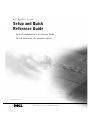 1
1
-
 2
2
-
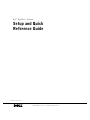 3
3
-
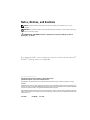 4
4
-
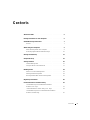 5
5
-
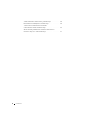 6
6
-
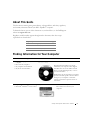 7
7
-
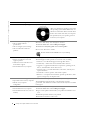 8
8
-
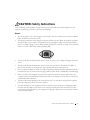 9
9
-
 10
10
-
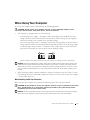 11
11
-
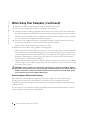 12
12
-
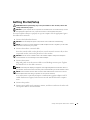 13
13
-
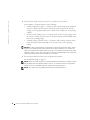 14
14
-
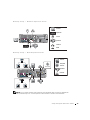 15
15
-
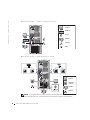 16
16
-
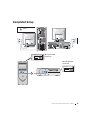 17
17
-
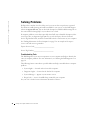 18
18
-
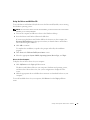 19
19
-
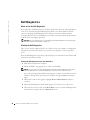 20
20
-
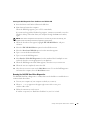 21
21
-
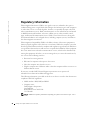 22
22
-
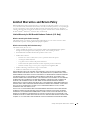 23
23
-
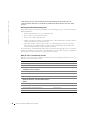 24
24
-
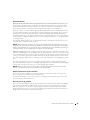 25
25
-
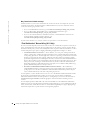 26
26
-
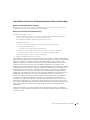 27
27
-
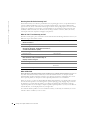 28
28
-
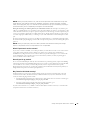 29
29
-
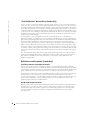 30
30
-
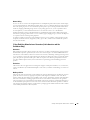 31
31
-
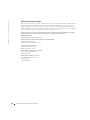 32
32
-
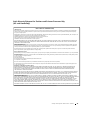 33
33
-
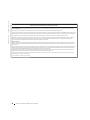 34
34
-
 35
35
-
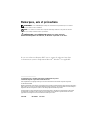 36
36
-
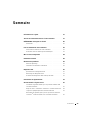 37
37
-
 38
38
-
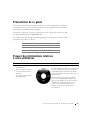 39
39
-
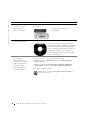 40
40
-
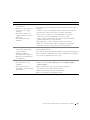 41
41
-
 42
42
-
 43
43
-
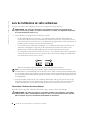 44
44
-
 45
45
-
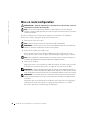 46
46
-
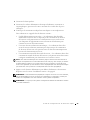 47
47
-
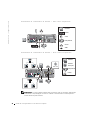 48
48
-
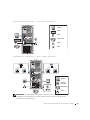 49
49
-
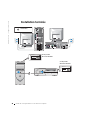 50
50
-
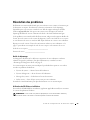 51
51
-
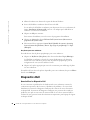 52
52
-
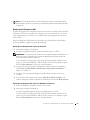 53
53
-
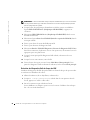 54
54
-
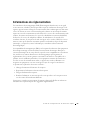 55
55
-
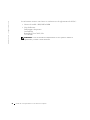 56
56
-
 57
57
-
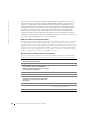 58
58
-
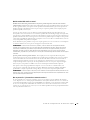 59
59
-
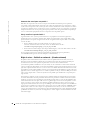 60
60
-
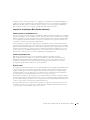 61
61
-
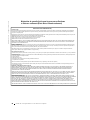 62
62
-
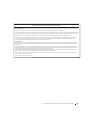 63
63
-
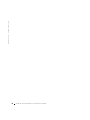 64
64
-
 65
65
-
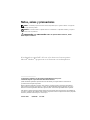 66
66
-
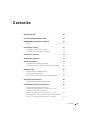 67
67
-
 68
68
-
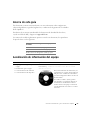 69
69
-
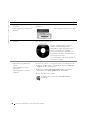 70
70
-
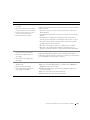 71
71
-
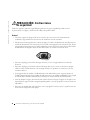 72
72
-
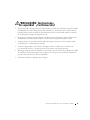 73
73
-
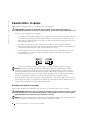 74
74
-
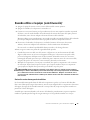 75
75
-
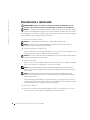 76
76
-
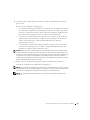 77
77
-
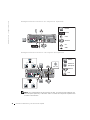 78
78
-
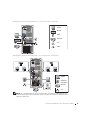 79
79
-
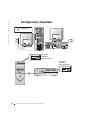 80
80
-
 81
81
-
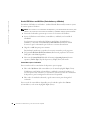 82
82
-
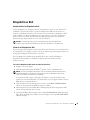 83
83
-
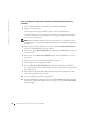 84
84
-
 85
85
-
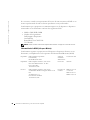 86
86
-
 87
87
-
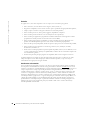 88
88
-
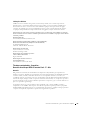 89
89
-
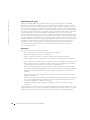 90
90
-
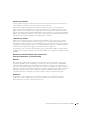 91
91
-
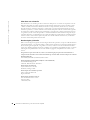 92
92
-
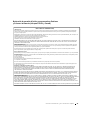 93
93
-
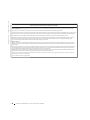 94
94
Dell OptiPlex GX270 Guía de inicio rápido
- Tipo
- Guía de inicio rápido
En otros idiomas
Documentos relacionados
-
Dell OptiPlex GX60 Guía de inicio rápido
-
Dell OptiPlex GX60 El manual del propietario
-
Dell OptiPlex GX60 Guía de inicio rápido
-
Dell OptiPlex GX60 Guía de inicio rápido
-
Dell OptiPlex GX60 Guía de inicio rápido
-
Dell OptiPlex 38WYD Guía de inicio rápido
-
Dell OptiPlex 38WYD Manual de usuario
-
Dell OptiPlex 81FTK Guía de instalación
-
Dell OptiPlex GX50 Guía de inicio rápido
-
Dell OptiPlex GX270 Guía de inicio rápido